
Die von Inhaltsgeneratoren oder Erstellern hochgeladenen Videos sind mit einer Vielzahl von Filtern und Effekten gefüllt. Dies, um die Videos zu erstellen und Funktionen hinzuzufügen. Einer der Trendfilter ist derjenige, der Unsichtbarkeit erzeugt. In diesem Text erklären wir also, wie Sie den „unsichtbaren“ Filter in TikTok entfernen oder einfügen, damit Sie diese Funktion in Ihre Inhalte einfügen können.
Contents
Was passiert, wenn Sie diesen Filter auf TikTok verwenden?
Der unsichtbare Filter hat im sozialen Netzwerk TiKTok in kürzester Zeit eine immense Popularität erlangt. Nun, diese Funktion lässt das Bild, das auf dem Bildschirm erscheint , transparent aussehen . Mit anderen Worten, viele der Dinge, die mit solchen Effekten gezeigt werden, verschwinden vollständig und werden unsichtbar.
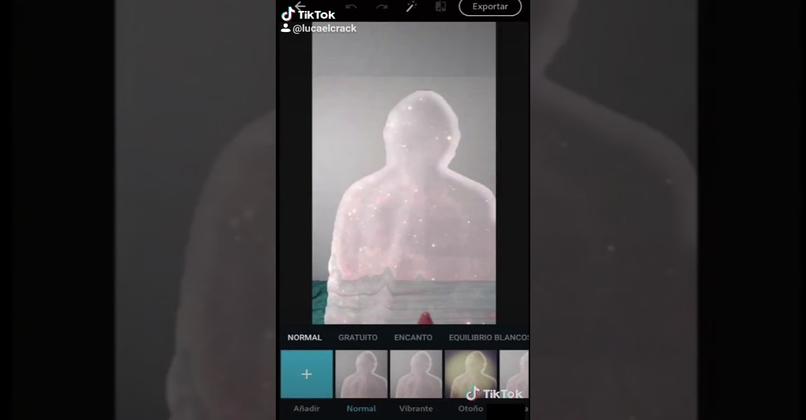
Daher ist diese Funktion eine großartige Funktion, mit der Sie viele Videos und lustige Dynamiken erstellen können. In diesem Sinne können Sie Ihre Follower erraten lassen, an welcher Position ein bestimmtes Objekt versteckt ist. Sie können auch Schilder erstellen, die die Zuschauer ablenken oder ihnen beim Raten helfen. Auf diese Weise können neue und interessante Inhalte generiert werden, um mehr Menschen auf Ihren Kanal aufmerksam zu machen.
Welche Punkte sollten Sie wissen, bevor Sie den unsichtbaren Filter in dieser App entfernen oder einsetzen?
Bevor Sie beginnen, den unsichtbaren Filter auf Ihrem TikTok-Konto zu verwenden, sollten Sie einige wichtige Punkte kennen. Zunächst einmal ist dies ein Filter, der nicht einfach entfernt werden kann, da er nicht nur das verbirgt, was auf dem Bildschirm angezeigt wird, sondern auch das Symbol, das ihn aktiviert . Daher können Sie nach der Aktivierung des Filters möglicherweise nicht mehr zum Filterbereich zurückkehren, um ihn zu deaktivieren.
In dieser Reihenfolge wollten sich einige Nutzer TikTokers einen Scherz erlauben und haben die Nutzung dieses Effekts gehackt . Dadurch verschwindet es manchmal für eine Weile, wodurch es unmöglich wird, den Effekt oder Filter zu entfernen, bis sein Symbol wieder erscheint. Aus diesem Grund wird empfohlen, bei der Verwendung sehr vorsichtig zu sein, und falls Sie es verwenden und nicht sehen, wie Sie es entfernen können, verlieren Sie nicht die Ruhe. Nun, es taucht nach einer Weile wieder auf, was nicht behoben ist, also können Sie die App schließen und wieder hineingehen, um zu versuchen, das Problem zu lösen.
Nun, um den unsichtbaren Effekt in einem TikTok-Video zu entfernen oder einzufügen, sollten Sie wissen, dass dies kein Filter als solcher ist. Nun, es befindet sich im beliebten Bereich der Anwendung, wo Sie auch Aufkleber platzieren können. Außerdem muss diese Funktion heruntergeladen werden, um sie zu verwenden , was sie zu einem Effekt und nicht zu einem Filter macht.
Wie entferne ich den unsichtbaren Filter von TikTok?
Um diesen Effekt zu finden, müssen Sie zu dem Abschnitt gehen, der sagt, dass beliebt ist, und dort nach einem blauen Symbol suchen, das eine Silhouette einer transparenten oder unsichtbaren Person in der Mitte hat. Durch einfaches Drücken wird dieser Filter/Effekt für das Video aktiviert. Jetzt können Sie Ihre Inhalte aufnehmen und alle gewünschten Effekte hinzufügen. Denken Sie daran, dem Clip Untertitel hinzuzufügen, da dies eine gute Möglichkeit ist, Menschen aus anderen Ländern zu finden, die Ihre Videos sehen.
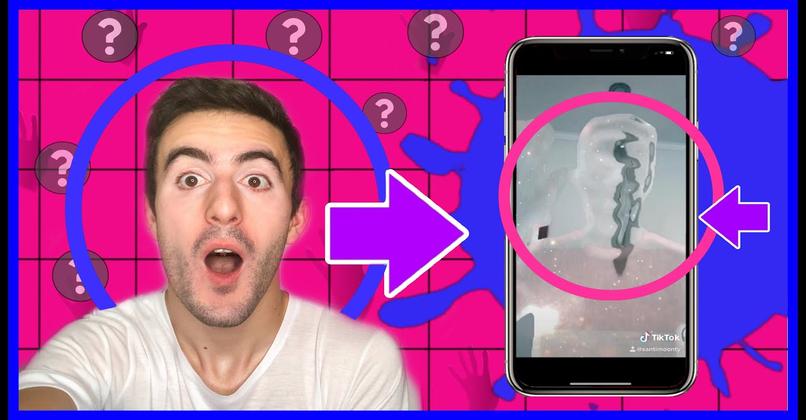
Auf die gleiche Weise gibt es eine andere Möglichkeit, den unsichtbaren Filter des Videos zu aktivieren oder zu deaktivieren, da er einen Auslöser hat, der als Aktivator fungiert . Was getan werden muss, ist, die Handfläche zu heben und vor den Bildschirm zu bringen, damit der Filter aktiviert werden kann. Wenn Sie das unsichtbare Bild entfernen möchten, heben Sie Ihre Handfläche wieder zum Bildschirm und das echte Bild wird wiederhergestellt.
Vor dem Start eines Videos
Bevor Sie mit der Erstellung des Videos beginnen, können Sie eine der beiden im vorherigen Abschnitt beschriebenen Methoden anwenden. Beide Wege haben ihre Schwierigkeiten, denn der grundlegende Weg, nach dem Symbol zu suchen, hat das Problem, dass das Symbol verschwindet. Das macht es ein bisschen stressig, warten zu müssen, bis es wieder auftaucht , um den Filter aus dem Video zu entfernen.
Andererseits kann die Palm-Methode auch Schwierigkeiten haben, die App dazu zu bringen, den Filter ein- oder auszuschalten. Nun, bei vielen Telefonen ist der Verschlusssensor nicht so empfindlich , sodass Sie es möglicherweise mehrmals versuchen müssen, bis die Bewegung erkannt wird. Bei einigen Mobiltelefonen ist dies nicht möglich, da sie keinen Auslöser haben, der den Bewegungssensor aktiviert.
So entfernen Sie es aus einem vorhandenen Video
Sobald das Video auf der TikTok-Plattform veröffentlicht wurde, ist es nicht möglich, die dem Clip hinzugefügten Effekte zu entfernen . In Google finden Sie tertiäre Anwendungen oder Hacking-Methoden, die angeblich dabei helfen, dieses Ergebnis zu erzielen. Diese haben jedoch innerhalb dieses sozialen Netzwerks keine Wirkung, sind also nutzlos.
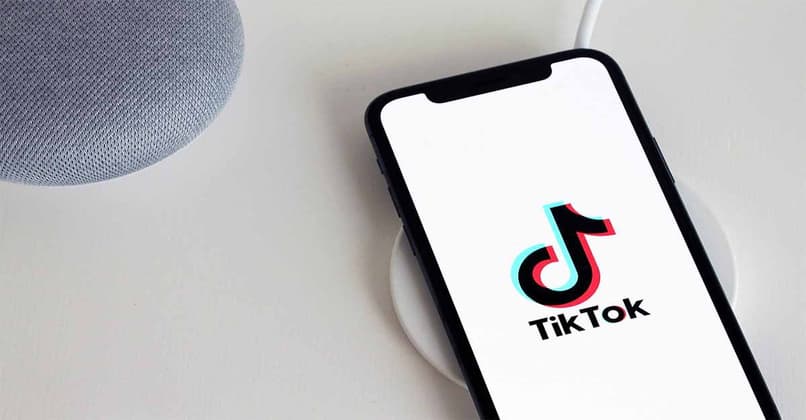
Der Grund ist, dass TikTok alle Effekte und Filter mit dem Videoinhalt zusammenführt. Es gibt also keine Möglichkeit, den Code zu trennen . Sie können den Filter also entfernen, indem Sie alle Videos aus Ihrem Konto entfernen. Dazu müssen Sie auf Ihr Profil zugreifen und nach dem Clip suchen, dann in der rechten Ecke das Optionsmenü öffnen und die Option Löschen auswählen.
Wie setzen Sie diesen Filter wieder auf Ihre TikTok-Videos?
Wenn Sie den Unsichtbarkeitsfilter wieder auf ein anderes TikTok-Video setzen möchten, müssen Sie den Aktivierungsvorgang wiederholen. Sie müssen also nach dem Effektteil suchen, in der Registerkarte, auf der beliebt steht, und dort nach der transparenten blauen Silhouette suchen. Denken Sie daran, dass Sie auch versuchen können, den Filter mit dem Auslöser zu aktivieren, indem Sie sich mit Ihrer Handfläche dem Bildschirm nähern, insbesondere von der Mitte in Richtung Kamera.